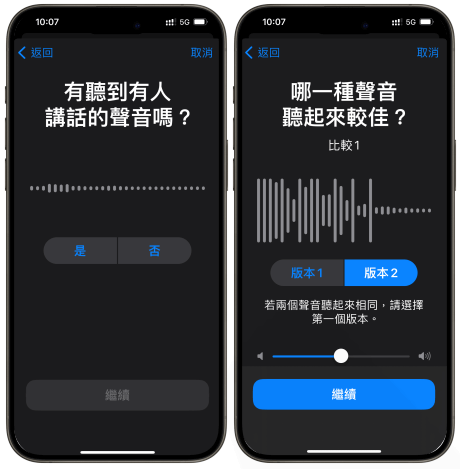(任何自行操作皆有風險,若有問題建議尋求大師修獨立維修中心或相關專業人士操作,本文提供方法檢測,風險損壞由操作人自行承擔)
iPhone修復模式根據使用者本身IOS的版本,可能會在螢幕黑屏上看到iTunes或是電腦的圖示,甚至可能會看到Apple的LOGO,總而言之,使用者手機直到問題排除前,會一直卡在修復模式無法使用。
這篇文章會詳細介紹四個步驟,讓使用者的iPhone在遇到問題時可自行排除,這些步驟同樣能夠套用在iPad和iPad上。
何謂修復模式?
修復模式是一種在iPhone操作系統出現問題時所出現的特別狀態,在修復模式期間使用者的iPhone是完全無法使用的;通常解決的辦法是找到專業的維修中心幫你處理(大師修手機維修中心)。
修復模式的問題最常發生在軟體升級期間,問題涵蓋了斷電所導致的更新資料損失;但不論是什麼原因,進入修復模式時螢幕黑屏都會顯示出相關圖是來提醒使用者將iPhone連接至電腦。
修復模式是否會清除使用者資料?
修復模式並不會清除使用者iPhone上的任何資料,但修復模式通常會需要將iPhone回歸至原廠設定,代表如果使用者沒有事先備份資料的話,將會失去iPhone當中的所有資料及內容;如果使用者無法冒著失去資料的風險,可以將iPhone拿去給大師修手機維修中心看是否有辦法在不將手機恢復原廠的情況下取回iPhone資料。
或者是嘗試第一步的步驟,此步驟將不會讓使用者失去任何iPhone內容,如果使用者iPhone是被蓄意進入至修復模式,通常iPhone將會在重新啟動之後恢復正常,這也意味著使用者不會丟失任何資料內容。
使用者也應當常態性的將iPhone備份,未來如果iPhone再度進入修復模式時,也就不用擔心失去任何的資料內容了。
第一步:強制重新開機
使用者或許能夠通過強制重新開機來退出修復模式,當然在修復模式下使用者無法用平常的方式來重新開機,因為此時iPhone的螢幕正處於完全黑屏的狀態,然而我們可以用以下方法來迫使iPhone重新開機。
首先使用者須先將所有的電線從iPhone移除,否則將會促使iPhone回到修復模式,之後便可以遵循以下步驟來強制重新啟動iPhone。
如何強制iPhone 8以後的機種重新啟動:
- 同時按住音量鍵的增大及減小鍵
- 之後持續地按住電源鍵直到使用者iPhone重新啟動
如何強制iPhone 7重新啟動:
- 同時按住電源鍵以及音量的減小鍵直到iPhone重新啟動
如何強制iPhone 6S以前的機種重新啟動:
- 同時按住電源鍵以及主頁按鈕直到iPhone重新啟動
第二步:使用您的電腦來將iPhone恢復原廠設置
當使用者iPhone處於修復模式時,螢幕上顯現的iTunes或者電腦圖示將會促使你使用電腦從iTunes或FINDER下載最新版本IOS來恢復原廠設置;恢復原廠設置可能會解決iPhone軟件上的問題,但同時也會清除使用者裝置上的所有資料,使用者可以在有備份的情況下安心的恢復原廠設定。

如何使用電腦將iPhone恢復原廠設置
- 使用充電線將使用者iPhone連接至電腦
- macOS Catalina之後的機種:開啟FINDER並在工具列選擇使用者的iPhone
- Windows或macOS較早的版本:開始iTunes並在左上角選擇iPhone圖示
- 點擊恢復原廠設置選項之後點擊確認恢復及更新iPhone
- 這將會清除使用者裝置上所有資料
- 在使用者電腦下載及安裝至最新版本IOS前,保持iPhone及電腦的連接,期間將用時至30分鐘,時間快慢取決於使用者電腦自身網速。
- 在下載完成後,iPhone應該會回歸至原廠設置,並且螢幕上會顯現HELLO字樣,請依照設置指示來恢復iPhone備份。
如何修復損壞的IOS
使用者iPhone如果是因為IOS更新資料損毀而進入修復模式的話,使用同一台電腦恢復原廠設置並無法修復使用者iPhone;這是因為使用者使用的電腦IOS檔案同樣還是毀損的,如果需要使用同一台電腦進行原廠恢復設置,使用者需要將電腦上的IOS檔案移除,並從Apple中重新下載最新版本檔案。
MAC處理方法:開啟FINDER之後按下OPTION按鍵,在上方狀態列的前往選單中點選資源庫;之後轉換到iTunes選擇iPhone軟體升級並刪掉升級檔案。
PC處理方法:打開資料夾顯示內容和顯示隱藏資料選項,轉換到USER資料夾,依序打開『使用者名稱』、『APPDATA』、『ROAMING』、『Apple COMPUTER』資料夾後點選iTunes刪除和升級檔案。
在刪除毀損檔案之後,依照前面指令來重新讓iPhone恢復原廠設置,此動作應會促使使用者電腦下載全新無損的IOS檔案。
第三步:讓使用者iPhone進入DFU模式進行修復
如果在重置操作系統後iPhone仍然無法使用,問題可能出在韌體上,使用者可以依靠電腦讓iPhone進入DFU 模式來重新安裝韌體。
DFU 模式有點相似修復模式,都會讓iPhone螢幕無法顯示任何畫面,接下來,跟著以下指示來讓iPhone進入DFU MODE;當iPhone進入DFU模式時螢幕上不會顯示任何的畫面但電腦會讀取到使用者裝置正處於修復模式,而這個步驟可以重來好幾次,使用者操作時不用害怕出錯。
如何讓iPhone 8或以後機種進入DFU模式:
- 將iPhone連接至電腦後打開iTunes或FINDER
- 同時按住音量增加及降低鍵之後按住電源鍵
- 很快螢幕會變全黑,此時持續按住音量降低鍵及電源鍵
- 按住音量降低鍵及電源鍵持續5秒之後放掉電源鍵但持續按著音量降低鍵
- 使用者將會從電腦上看到iPhone進入DFU模式,但iPhone同樣還是黑屏的,如果使用者iPhone出現任何畫面,請重回第一步。
- 等待電腦下載完成相關軟體後,遵循指示來恢復iPhone原廠設置。
如何讓iPhone 7進入DFU模式:
- 將iPhone連接至電腦後打開iTunes或FINDER
- 同時按住音量降低鍵及電源鍵
- 按住音量降低鍵及電源鍵持續8秒之後放掉電源鍵但持續按著音量降低鍵
- 使用者將會從電腦上看到iPhone進入DFU模式,但iPhone同樣還是黑屏的,如果使用者iPhone出現任何畫面,請重回第一步。
- 等待電腦下載完成相關軟體後,遵循指示來恢復iPhone原廠設置。
如何讓iPhone 6或更早的機種進入DFU模式:
- 將iPhone連接至電腦後打開iTunes或FINDER
- 同時按住音量降低鍵及主頁鍵
- 按住音量降低鍵及主頁鍵持續8秒之後放掉主頁鍵但持續按著音量降低鍵
- 使用者將會從電腦上看到iPhone進入DFU模式,但iPhone同樣還是黑屏的,如果使用者iPhone出現任何畫面,請重回第一步。
- 等待電腦下載完成相關軟體後,遵循指示來恢復iPhone原廠設置。
第四步:為iPhone安排維修檢查
如果使用者在嘗試以上所有步驟依然處於修復模式的話,表示一定是硬體出現了問題,這也代表使用者需要和大師修手機維修中心排定維修日期。
或許使用者iPhone在先前有嘗試過軟體升級而iPhone本身在IOS升級期間也有跑出硬體傷害警告,進而導致iPhone進入修復模式。
螢幕上出現Apple LOGO表示使用者手機處於開機循環中
如果使用者iPhone螢幕一直處於Apple LOGO的畫面,代表iPhone可能處於開機循環當中而不是修復模式。